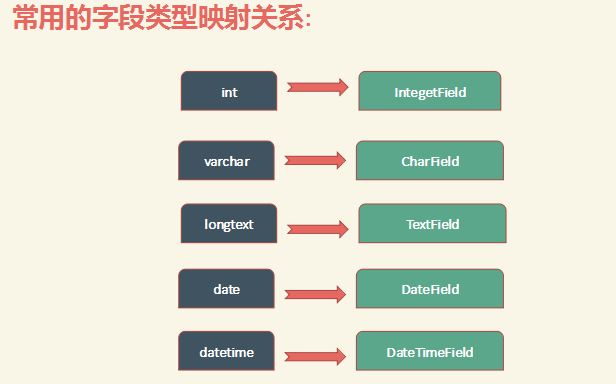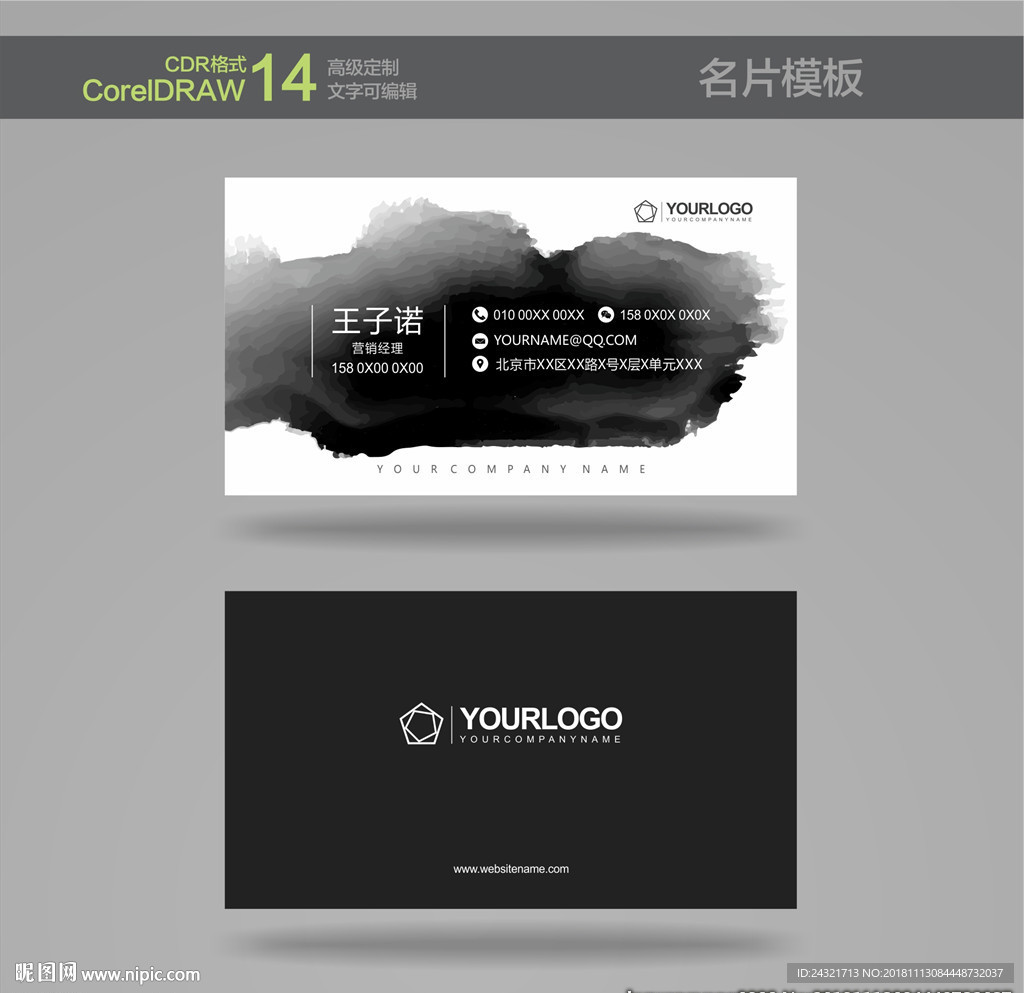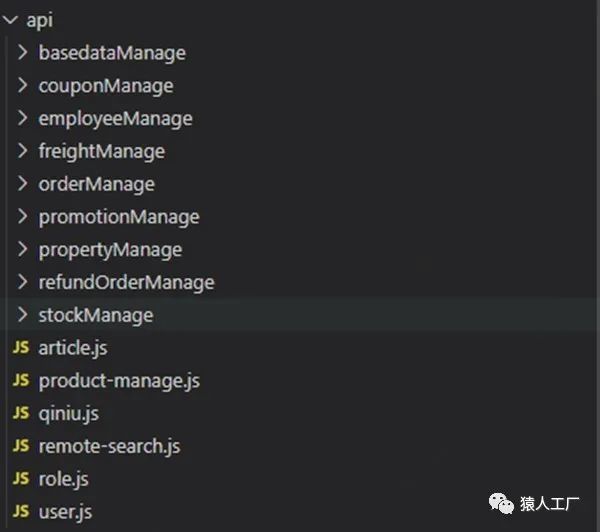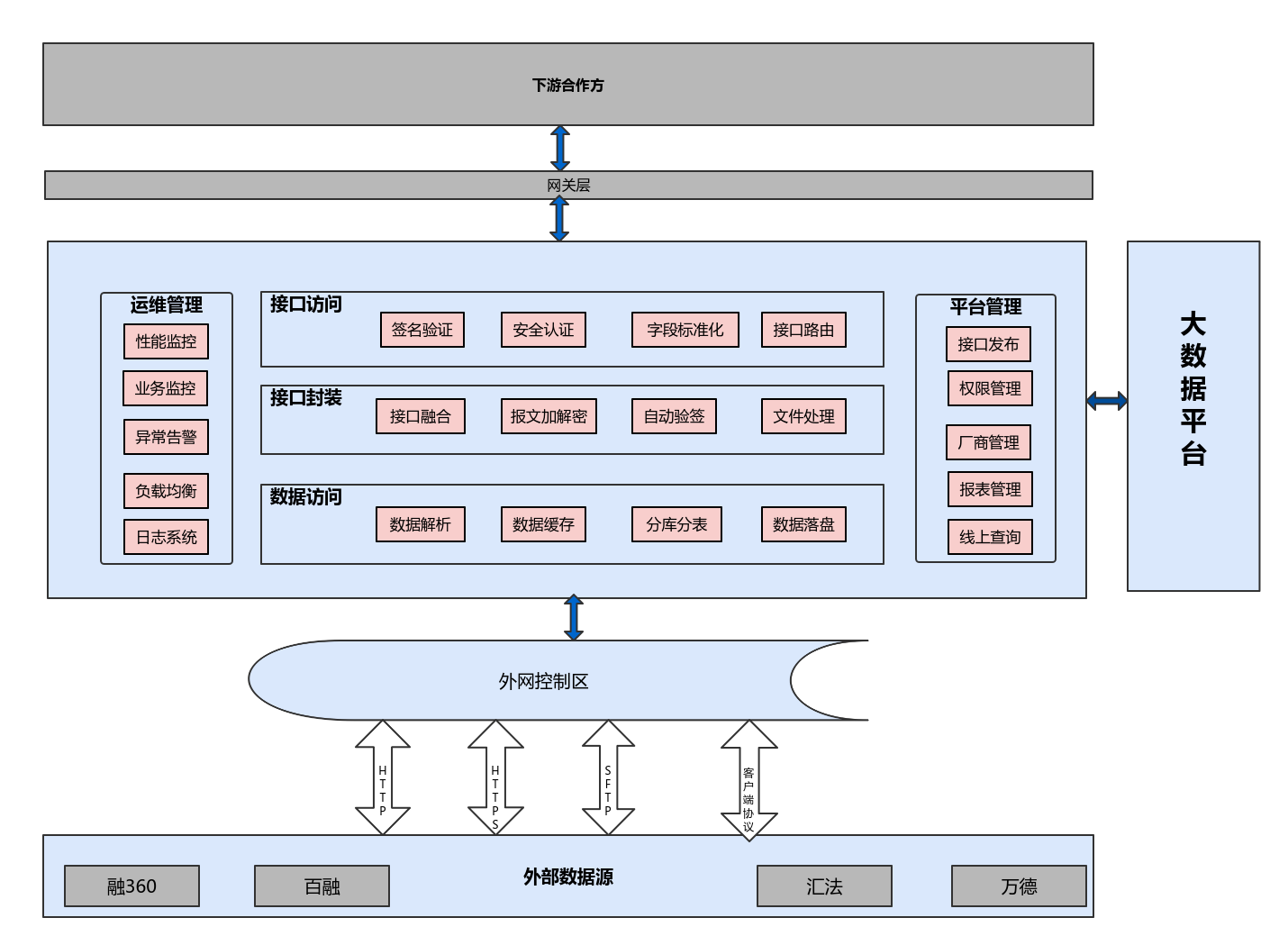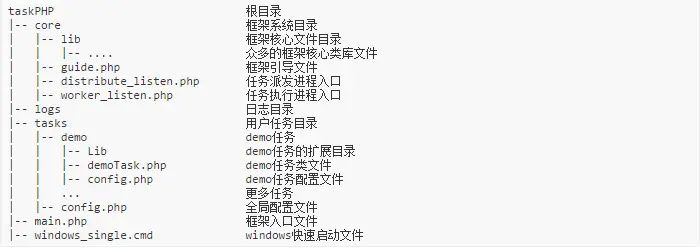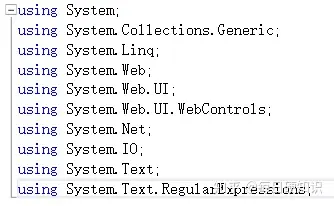VScode配置前端及Django环境
安装
因为写得时间比较早了,故第一部分的引用,被遗漏了。在此先对原作者说声抱歉。本文的主题是对一些博客的好方法,进行实践,然后,集成。感谢大家支持。
下载软件:
首先:
安装语言包: () Pack for Code,然后关闭VSC再打开.
如果还不显示,就用 “Ctrl+Shift+P”-“”- “Enter”-选择zh-CH
解决中文注释乱码问题:
左下角齿轮设置-设置ctrl+,- 输入Files.-勾选猜测字符集编码
快捷键: 单行注释:ctrl + /; 取消注释 :CTRL+K+U
几个有用的HTML编写插件
emmet:
使用专门开一个笔记使用笔记
格式化插件 vuter
代码高亮,可能还有其他作用~还不会用
Vue多功能集成插件,包括:语法高亮,智能提示,emmet,错误提示,格式化,自动补全,。官方钦定Vue插件,Vue开发者必备。
代码格式化参考三步搞定 代码格式化
open in ,安装之后就可以用游览器打开html文件
选中.html文件,右击打开
Live 前端文件(html文件)以服务器模式打开
可以实时查看页面的结果,使用方法:
窗口的右下角点击Go Live,(或者文件上单击右键,选择Open With Live 这一项)
每次ctrl+S保存代码,浏览器即可刷新
CSS Peek
使用此插件,你可以追踪至样式表中 CSS 类和 ids 定义的地方。当你在 HTML 文件中右键单击选择器时,选择“ Go to 和 Peek ”选项,它便会给你发送样式设置的 CSS 代码。
选中样式(如class值),右击,去往定义
代码格式化程序 - Code
是目前 Web 开发中最受欢迎的代码格式化程序。支持格式化的语言有:,,Flow,JSX,JSON,CSS,SCSS,Less,HTML,Vue,,,,YAML。
安装了这个插件,它就能够自动应用 ,并将整个 JS 和 CSS 文档快速格式化为统一的代码样式。如果你还想使用 ,那么还有个 – 插件,你可不要错过咯!
使用方法:
格式化某个文件时,在打开文件的当前页按shift + alt + f
格式话某段代码时,先选中这段代码,在按 shift + alt + f
Pair 2 (必备)
给括号加上不同的颜色,便于区分不同的区块,使用者可以定义不同括号类型和不同颜色
Color 显示颜色
HTML (必备)
智能提示HTML标签,以及标签含义 下面的几个倒是暂时还没用到
HTML CSS (必备)
智能提示CSS类名以及id
在class="2904-d74a-c545-fb40 " 这里写的时候可以就有提示了,或者直接写.开头。
(推荐)
实时预览,使用者必备
(推荐)
很好看的一款主题风格
(ES6) code (必备)
ES6语法智能提示,以及快速输入,不仅仅支持.js,还支持.ts,.jsx,.tsx,.html,.vue,省去了配置其支持各种包含js代码文件的时间
for (推荐)
映射上的断点到上,方便调试
好像是调js文件的,参考
vs code 配置调试工具 for
是一个调试工具插件,能够根据你正在编写的代码提供实时反馈。它易于配置,并能够预览变量的函数和计算值结果。另外,在使用 JSX 或 项目中,它能够开箱即用。
var = (20,5) # 会显示100
没搞懂!!!
配置环境
参考文章: 配置环境(一)
在左侧,下载插件,作者推荐版本1.0.2,我使用的是1.6.0.此外,还要下载插件。这些是插件,分别用于管理和,并不等于项目运行中的包本身。在之外,新建项目 和 虚拟环境(可用使用或建),我已经有了,就不再新建输入组合快捷键ctrl+shift+p,关联刚才创建的虚拟环境:
输入框输入 ,选择出现的:选择解释器,然后选择自己要用的虚拟环境中的.exe
激活虚拟环境:
输入组合快捷键ctrl+shift+` 在内打卡一个命令行终端,然后,选择向下箭头,
这样,就能正常启动第2步创建的虚拟环境.选择+号, 打开一个新的终端, 这时候打开的就是cmd的终端, 同时我们虚拟默认就被启动起来了,如下所示,黄线会被自动执行:
最后,自己的环境名(这里是)到达命令行的最开头,说明环境被成功激活.
PS: 如果自己的环境中没有包,那此时就在命令中pip
配置工程启动文件(图片有点乱,选择的顺序是,从左往右,从上往下)
注意: 需要先关联号环境, 并且安装好以后, 再开始配置启动文件, 否则, 选择创建.json文件时, 不会出现后续的选项以及选项
顺次点击之后,会出现下面绿框中的代码:
然后,ctrl+s保存一下,右侧会出现黄颜色的框。点击一下,然后,终端中就有了变化:
点击即可进入!